Bạn có thể tự mình tạo ảnh ghép ngay trên điện thoại với Snapseed, ứng dụng hỗ trợ các tính năng để bạn có thể ghép những chi tiết từ bức ảnh này sang bức ảnh khác mà trông vẫn tự nhiên và không hề lộ dấu vết chỉnh sửa. Hãy thực hiện ngay ghép ảnh bằng Snapseed bạn nhé.
- Cách ghép mặt vào ảnh bằng Snapseed trên điện thoại
- Cách cài Snapseed trên điện thoại, tải ứng dụng Snapseed
- Tạo ảnh ghép bằng Photo Grid trên Android
- Cách bóp eo bằng Snapseed trên điện thoại Android và iOS
- Cách làm nét ảnh bằng Snapseed trên điện thoại
Snapseed - ứng dụng chỉnh sửa ảnh thần thánh trên điện thoại làm được những công việc tương đương với các phần mềm chỉnh sửa ảnh chuyên nghiệp. Không chỉ xóa phông ảnh, xóa chữ trên ảnh mà còn có thể ghép 2 bức ảnh thành một. Nếu bạn đang muốn tạo ra một ra một bức ảnh ghép nghệ thuật và độc đáo thì hãy thử áp dụng ngay cách ghép ảnh bằng Snapseed mà 9mobi giới thiệu trong bài viết dưới đây.
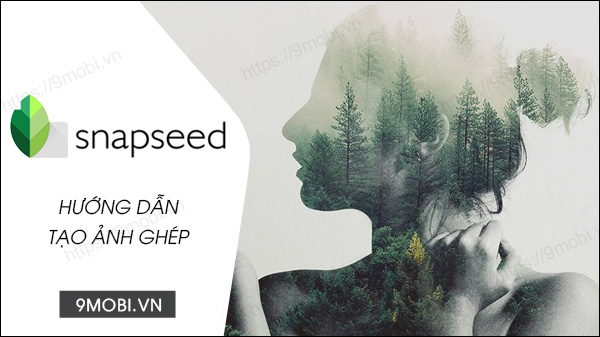
Mẹo ghép ảnh bằng Snapseed trên điện thoại
Cách ghép ảnh bằng Snapseed trên Android và iOS
Bước 1: Mở ứng dụng Snapseed, nhấn vào bất kỳ vị trí nào để mở ảnh.
- Download Snapseed cho Android tại đây.
- Download Snapseed cho iPhone tại đây.
Bước 2: Chọn ảnh ghép đầu tiên.
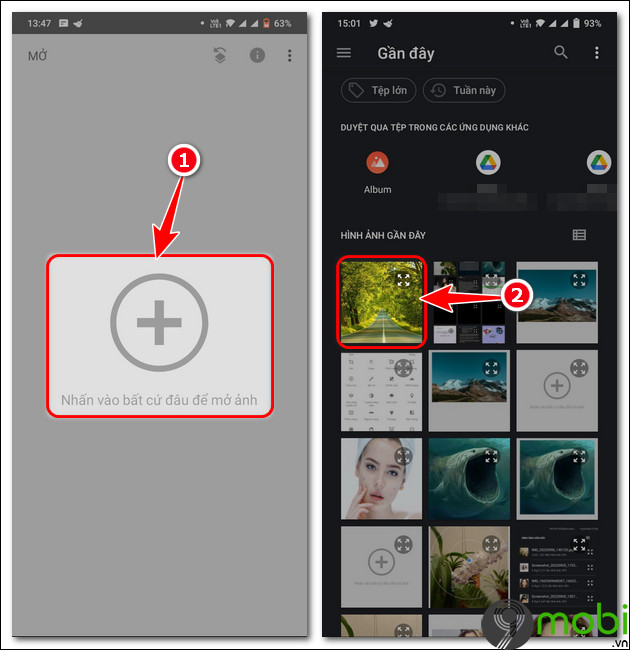
Bước 3: Mở Công cụ => Ấn Phơi sáng kép
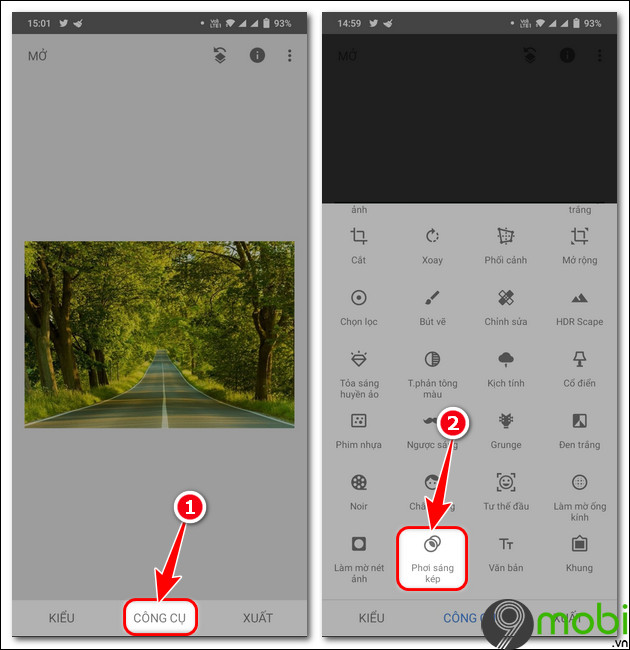
Bước 4: Nhấn biểu tượng đầu tiên => Chọn ảnh ghép thứ 2.
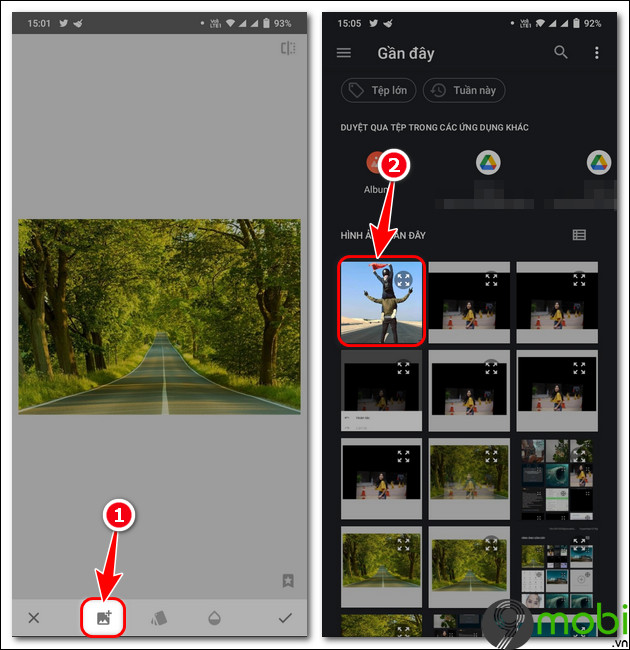
Bước 5: Di chuyển ảnh đến vị trí thích hợp.
Bước 6: Chọn biểu tượng hình giọt nước
Bước 7: Điều chỉnh full chỉ số trên thanh => Nhấn biểu tượng (v).
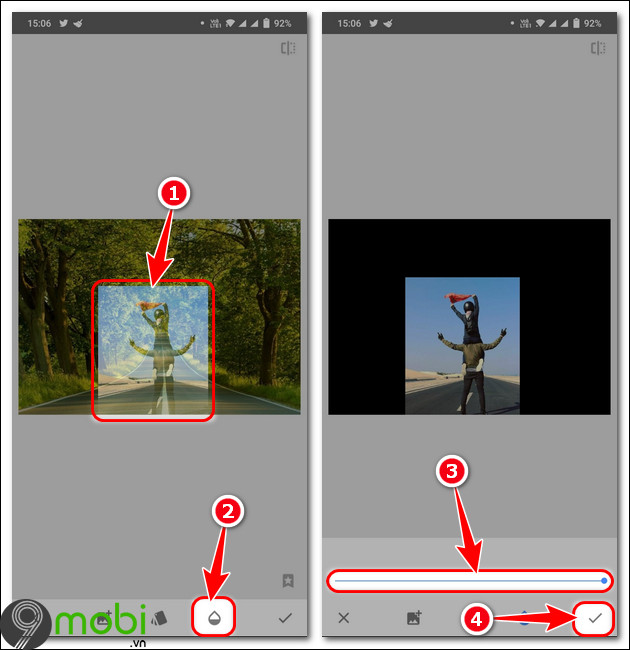
Bước 8: Chọn biểu tượng đầu tiên góc trên bên trái màn hình.
Bước 9: Nhấn Xem chỉnh sửa.
Bước 10: Chọn Phơi sáng kép => Ấn biểu tượng ở giữa.
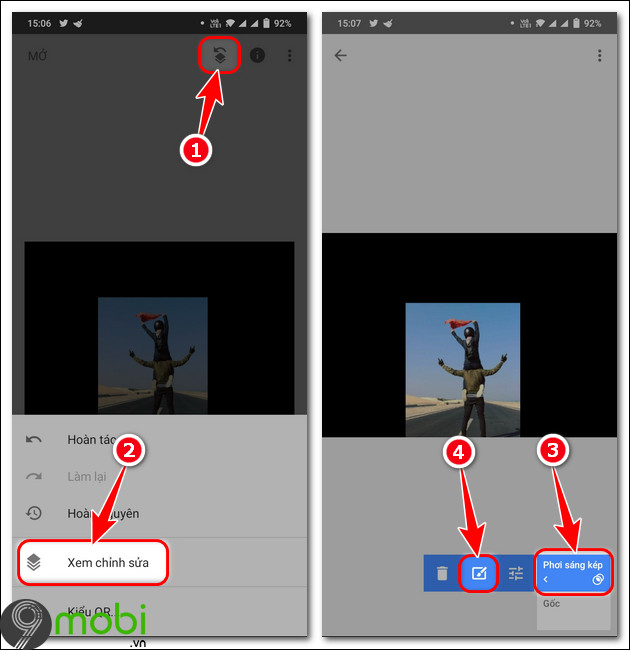
Bước 11: Chỉnh sửa chỉ số Phơi sáng kép lên 100.
Bước 12: Tô vào phần hình ảnh muốn hiển thị chồng lên ảnh cũ.
Bước 13: Sau khi ghép ảnh hoàn tất, nhấn biểu tượng mũi tên trở về.
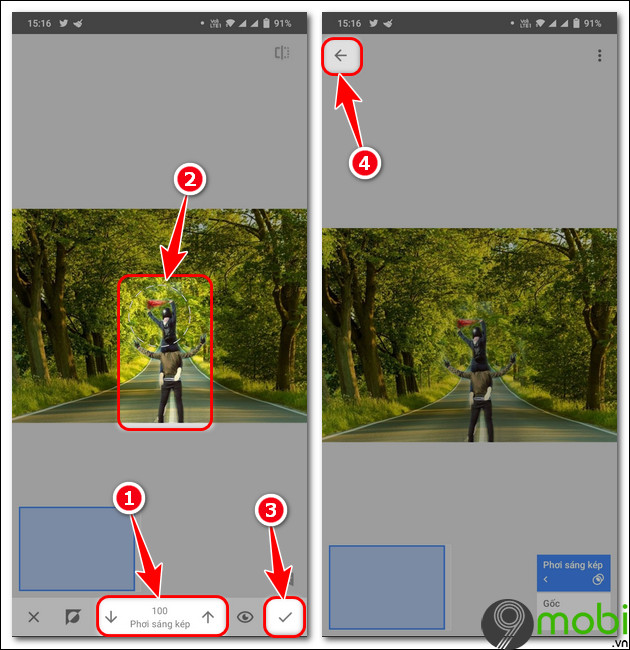
Bước 14: Ấn Xuất => Chọn Lưu.
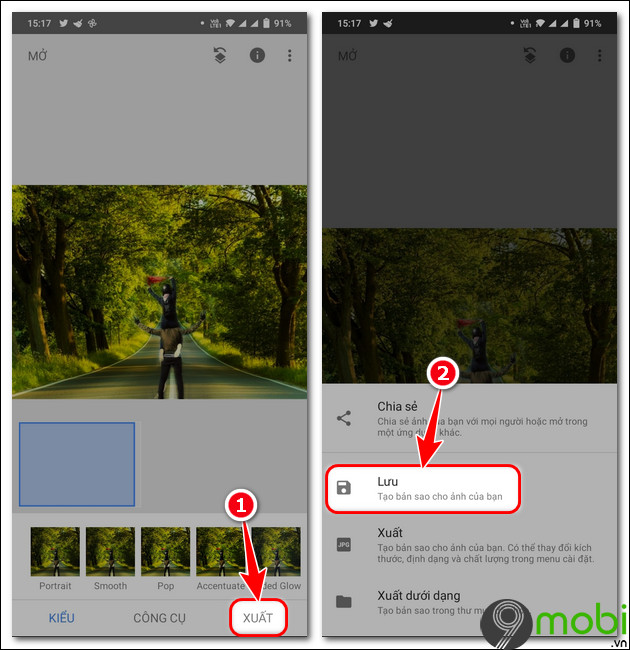
- Sự thay đổi trước và sau khi thực hiện ghép ảnh bằng Snapseed:
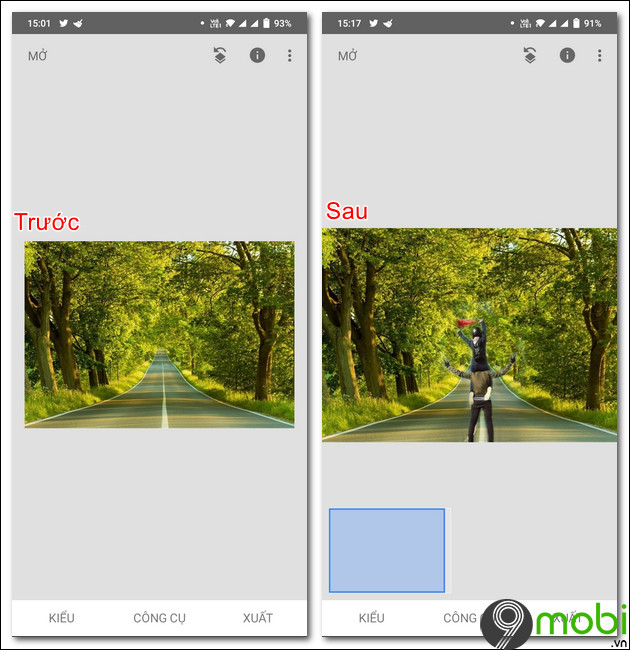
https://9mobi.vn/cach-ghep-anh-bang-snapseed-30516n.aspx
Với phương pháp ghép ảnh bằng Snapseed, giờ đây bạn có thể thỏa sức sáng tạo ra những tác phẩm nghệ thuật, những bức ảnh độc đáo của chính mình. Với Snapseed, bạn không chỉ tạo được ảnh ghép mà còn có thể ghép mặt vào ảnh bằng Snapseed để tạo ra các bức hình hài hước, vui nhộn.